在快手上,设置作品原声是一项很有趣且实用的功能,它能让你的作品更具个性和独特魅力。那么,具体该如何设置呢?
录制作品时开启原声
首先,当你准备录制作品时,确保手机麦克风处于正常工作状态。打开快手 app,点击界面中间的“+”号进入拍摄页面。在拍摄页面的下方,有一个圆形的红色录制按钮,长按它即可开始录制。此时,你会看到屏幕上有一个小喇叭图标,它代表着原声。默认情况下,这个小喇叭是开启的,也就是录制时会收录周围的声音作为原声。你可以清晰地录制自己想要表达的话语、现场的音效等,让作品更生动真实。
使用已有作品原声
如果你想使用其他用户作品中的原声,也是很简单的。当你刷到一个喜欢的带有原声的作品时,点击视频播放界面右下角的原声图标。进入原声页面后,你会看到该原声的相关信息以及使用过这个原声的其他作品。在这个页面的下方,有一个“拍同款”按钮,点击它就可以使用这个原声来录制自己的作品啦。这样,你就能借助热门原声的影响力,让自己的作品更容易被关注到。
调整原声相关设置
在录制作品过程中,你还可以对原声进行一些调整。比如,在拍摄页面的右上角,有一个“音效”图标,点击它可以进入音效设置界面。在这里,你可以对原声的音量大小进行调节,让它更符合你的需求。如果觉得录制的原声有些嘈杂或者不够清晰,还可以尝试使用一些音频处理工具,比如降噪功能等,来优化原声质量。
通过以上方法,你就能轻松在快手上设置作品原声啦。无论是用自己录制的独特原声,还是借助热门作品的原声,都能让你的快手作品更加精彩,吸引更多粉丝关注,展现出与众不同的自己。快来试试吧!